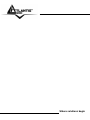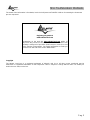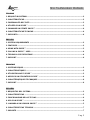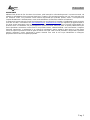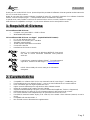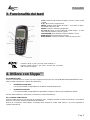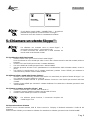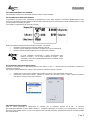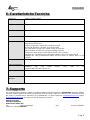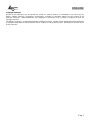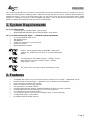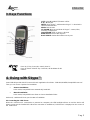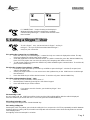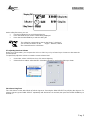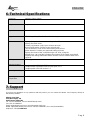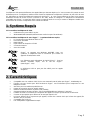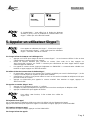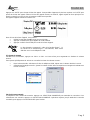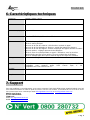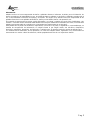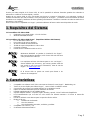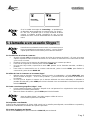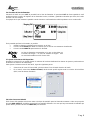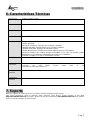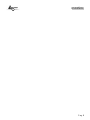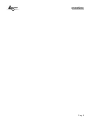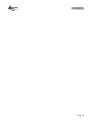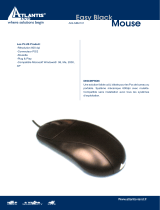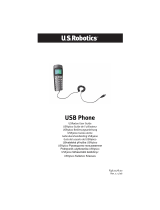Atlantis A02-IPH102 Manuel utilisateur
- Catégorie
- Téléphones IP
- Taper
- Manuel utilisateur
La page est en cours de chargement...
La page est en cours de chargement...
La page est en cours de chargement...
La page est en cours de chargement...
La page est en cours de chargement...
La page est en cours de chargement...
La page est en cours de chargement...
La page est en cours de chargement...
La page est en cours de chargement...
La page est en cours de chargement...
La page est en cours de chargement...
La page est en cours de chargement...
La page est en cours de chargement...
La page est en cours de chargement...
La page est en cours de chargement...
La page est en cours de chargement...
La page est en cours de chargement...

FRANCAIS
Pag. 1
Copyright
Copyright. 2002 est la propriété de cette société. Tout droits réservés. Sont interdites, la reproduction, la
transmission, la transcription, la mémorisation dans un système de sauvegarde où la traduction dans une autre
langue ou en langage informatique quels qu’ils soient, de la présente publication, sous quelque forme que ce soit ou
quelque en soit le moyen, électronique, mécanique, magnétique, optique, chimique, manuel ou de tout autre genre,
sans avoir obtenu préalablement l’autorisation de notre entreprise.
Non-responsabilité
La présente entreprise n’admet ni requêtes ni de garantie, explicites ou implicites, au sujet du contenu et de manière
spécifique exclue la possibilité de garantie, communicabilité ou adaptabilité pour des finalités particulières. Le logiciel
décrit dans le présent manuel est vendu ou concédé en licence “tel quel”. Si les programmes devaient présenter des
problèmes après l’achat, l’acquéreur (et non pas la présente entreprise, son distributeur ou concessionnaire) est
tenu de prendre en charge tous les coûts de manutention ainsi que les coûts dus à des dommages accidentels ou
des conséquences dérivants d’un défaut du logiciel. La présente entreprise se réserve en outre le droit de revoir le
contenu de cette publication et d’y apporter des modifications de temps en temps, sans obligation d’informer les
utilisateurs de ces changements. Nous avons fait tout notre possible afin d’éviter la présence d’erreurs dans le texte,
les images, les tableaux présents dans ce manuel et dans le Cd-Rom. Cependant, nous ne pouvons pas garantir
l’absence totale d’erreurs et/ou d’omissions, nous vous remercions donc de nous les signaler et vous prions de nous
en excuser. Enfin, nous ne pouvons être tenus pour responsables dans quelque perte que ce soit, dommage ou
incompréhension à la suite directe ou indirecte de l’utilisation de notre manuel, le logiciel Cd-Rom et/ou disque dur.
Toutes les marques ou noms de produits mentionnés dans le présent manuel sont des marques commerciales et/ou
brevetées par leurs propriétaires respectifs.

FRANCAIS
Ce téléphone USB permet d’effectuer des appels libres par internet depuis un PC vers une autre PC partout et aussi
facilement qu’avec un téléphone mobile normal. Brancher simplement le téléphone USB dans le port USB de votre
PC, télécharger un logiciel de téléphonie Internet tel que Skype™, et vous pouvez effectuer un appel. Vous pouvez
facilement accéder au réseau et vous connecter à vos amis, famille ou collègues. Le téléphone est entièrement
compatible avec Skype™ et peut être utilisé comme un appareil audio. Il est conçu comme un téléphone mobile avec
des touches de raccourci composition et de contrôle du volume.
1. Système Requis
1.1 Pour utiliser le téléphone IP USB:
Ordinateur avec port USB1.1 ou plus
Window98SE/ME*/2000/XP(utilisant lecteur audio incorporé de windows)
1.2 Pour utiliser le téléphone IP avec Skype™™ (système minimum requis):
PC fonctionnant avec Windows 2000 ou XP
Processeur 400 MHZ
RAM 128 MB
Espace libre du disque dur: 15 MB
Connexion Internet
Avec API installé
Skype™ ne supporte pas Windows 98SE/ME. Dans ces
systèmse, le téléphone USB ne fonctionne que comme un
appareil d’entrée/sortie audio.
Les éléments requis dépendent du logiciel Skype™. Pour les
derniers éléments requis, voir le site de Skype™.
(
www.Skype™.com)
Le téléphone USB ne peut pas être utilisé pour les appels
d’urgence.
2. Caractéristiques
Compatible avec les solutions VOIP (Voice over Internet Protocol) telles que Skype™, NetMeeting etc.
Fonction raccourci clavier pour faire fonctionner Skype™ aussi facilement qu’en composant sur une
téléphone normal.
Anti écho pour une meilleure qualité de son.
8 types de sonneries pour les appels entrant.
Utilise le module de matrice de points LCD (116*64)
Supporte plusieurs langues (Anglais, Chinois simplifié/traditionnel, Allemend, Japonais)
Lumière de fonds LCD s’allume à la réception des appels ou lorsque qu’une touche est enfoncée.
Comme un haut-parleur pour diffuser de la musique depuis le PC.
LCD pour afficher l’ID e la personne qui appelle, la liste des contacts ainsi que la liste des appels (En
absence, Reçus, Sortant).
Compatible avec USB 1.1.
Pas d’adaptateur supplémentaire requis.
Pag. 2

FRANCAIS
3. Fonctionsdes touches
LISTE: Sélection de la liste des appels En
absence/Entrant/Sortant/Contacts
0~9,*, #: touches de composition
MENU: Ouvre la fenêtre Skype™ lorsque Skype™ est activé &
passe d’un écran à l’autre.
ENVOYER: Composer/ Répondre
HAUT/BAS: Monter et descendre dans la liste des contacts
Skype™, des appels en absence, entrant, sortant.
RACCROCHER: Terminer ou rejeter un appel & sortir
SELECTION SONNERIE: Sélection d’une sonnerie
EFFACER: Supprime les chiffres composés un à un
Appuyer sur “0” pendant 2 secondes, affiche ”+”
Appuyer sur “EFFACER” pendant 2 secondes, efface tous les
chiffres composés.
4. Utilisation avec Skype™
4.1 Installation API
Insérer le CdRom et lancer “CdROM:\DRIVER\SetupUSBPhone.exe”.
Puis choisir entre 2 options:
Installation automatique
Avec cette option, SetupUSBPhone installe automatiquement API.
Installation manuelle
Avec cette option, SetupUSBPhone permet de choisir le dossier d’installation de API.
A la fin de l’installation, une fenêtre montre que le téléphone USB a été installé.
4.2 Connexion du téléphone USB
Lorsque le téléphone USB est connecté à un ordinateur en marche, le LED s’allume et l’appareil commence à se
connecter à API. Une fois la connexion établie, “Téléphone USB” s’affiche sur l’écran du téléphone USB.
Pag. 3

FRANCAIS
Si “CONNEXION…” reste affiché sur la fenêtre de Windows
XP/2000, il peut y avoir un problème de communication avec
Skype™.Vérifier que API a bien été installé.
5. Appeler un utilisateur Skype™
Pour appeler un utilisateur de Skype™, il faut lancer Skype™
et see connecter à Skype™. Il faut avoir ajouté les utilisateurs
Skype™ souhaités à la liste de contacts.
5.1 Charger la liste de Contacts sur l’affichage LCD
Appuyer sur “LISTE” pour charger la liste de contacts Skype™. Un seul contact s’affiche. L’icône en haut
à droite indique le statut en ligne des contacts.
Utiliser les touches Haut/bas pour chercher un contact. (Pour sortir de la liste, appuyer sur
“RACCROCHER”. Appuyer sur “LISTE” à nouveau pour sélectionner les listes “Appel entrant” “Appel
sortant” &“Appel en absencel”.
Pur appeler le contact courant, jappuyer simplement sur “ENVOYER”. La communication s’établit. Pour
terminer un appel, appuyer sur “RACCROCHER”.
5.2 Utiliser la liste de Contacts dans la fenêtre Skype™
En statut veille, appuyer sur les touches HAUT et BAS ou MENU pour ouvrir la fenêtre Skype™ (si elle
n’est pas ouverte) et passer d’option en option dans le MENU.
Sélectionner un contact. Vous pouvez utiliser la souris ou les touches Haut/Bas du téléphone USB pour
parcourir la liste de contacts.
Appuyer sur ENVOYER pour appeler le contact souahité. Pour terminer un appel, appuyer sur
“RACCROCHER”.
5.3 Appeler un numéro (Skype™Out)
Appuyer sur “0” pendant 2 secondes, “+” s’affiche
Composer le numéro de téléphone en appuyant sur les touches numériques du téléphone USB.
Appuyer sur ENVOYER pour appeler le numéro.
Pour utiliser cette fonction, il faut acheter des crédits de
Skype™Out.
5.4 Répondre à un appel
Sur un appel entrant, le téléphone USB sonne et le LCD affiche le ID de l’émetteur de l’appel.
Appuyer sur ENVOYER pour répondre à l’appel. Pour terminer un appel, appuyer sur “RACCROCHER”.
5.5 Terminer/ Rejeter un appel
Pour terminer ou rejeter un appel, appuyer sur “RACCROCHER”.
5.6 Charger la liste des appels
Pag. 4

FRANCAIS
Appuyer sur “LISTE” pour charger la liste des appels. Il est possible d’appueyer à plusieurs reprises sur “LISTE” pour
passer de la liste des appels sortant à la liste des appels entrant, en absence, appels rejetés et écran principal. Les
appels composés ou reçus le plus récemment s’affichent en premier.
Un rapport d’appels sortant est comme ceci :
Dans l’écran de la liste d’appels, vous pouvez :
Utiliser les touches Haut/Bas pour parcourir la liste.
Appuyer sur ENVOYER pour appeler le contact affiché.
Appuyer sur RACCROCHER pour sortir de la liste d’appels.
La liste d’appels correspond à celle de la fenêtre Skype™. Si
les saisies sur la fenêtre Skype™ sont effacées, elles seront
effacées aussi sur le téléphone USB.
5.7 Ajuster le Volume
Pendant une conversation, appuyer sur VOL+ ou VOL- ou Haut et Bas pour augmenter ou diminuer le volume
entrant.
Pour ajuster spécifiquement le volume ou connaître le niveau du volume courant :
Dans la barre d’outils, sélectionner l’icône du téléphone USB, cliquer avec le bouton droit de la souris.
Sélectionner Réglages avancés, ajuster le volume du MIC & du Haut-parleur en bougeant la molette vers
le haut ou le bas.
5.8 Choisir une sonnerie
Le téléphone USB contient 8 sonneries. Appuyer sur SELECTION SONNERIE pour entendre les sonneries. Pour
sélectionner une sonnerie, appuyer sur SELECTION SONNERIE à plusieurs reprises jusqu’à atteindre la sonnerie
souahitée, puis appuyer sur RACCROCHER pour l’activer.
Pag. 5

FRANCAIS
6. Caractériqtiques techniques
Dimension 100mm * 43mm * 20mm
Poids 50 g
Connecteurs physiques Un port USB
Clavier
Touches DTMF 0-9,#,*,8 fonctions définies
LCD
Affiche le temps système à la connexion au PC.
Affiche le menu principal:
Parcours de la liste de contacts : sélection des contacts et appel
Parcours de la liste d’appels en absence : rappel des appels en absence
Parcours de la liste des appels : montre l’historique d appels entrant et sortant es
Parcours options : réglages personnels du téléphone
Affiche le nom du contact pendant un appel. L’utilisateur, avec les touch es
gauche/droite, peut lire le nom entier si le nom contient plus de 8 lettres.
Affiche le statut d’appel ainsi que le statut en ligne/ hors ligne des contacts
Câblage
Connecteut USB type A
Support standard
Compatible avec USB1.1 &USB2.0
Compatible avec appareil audio USB Classe Spec V 1.0
Compatible avec HID USB Version 1.1
Humidité
5%-95% RH
Température
0-40° C
7. Support
Pour tout problème ou renseignement, vous pouvez contacter l’help desk téléphonique gratuite d’Atlantis Land qui
vous fournira assistance du lundi au jeudi de 9.00 à 13.00 et 14.00 à 18.00. Le vendredi de 9.00 à 13.00.de 14.00.
Vous pouvez aussi nous contacter par email
[email protected] ou tech[email protected]m
Atlantis Land France
57, Rue d’Amsterdam
75008 Paris
Email: tech-fr@atlantis-land.com
WWW: http://www.atlantis-land.fr
Pag. 6
La page est en cours de chargement...
La page est en cours de chargement...
La page est en cours de chargement...
La page est en cours de chargement...
La page est en cours de chargement...
La page est en cours de chargement...
La page est en cours de chargement...
La page est en cours de chargement...
La page est en cours de chargement...
-
 1
1
-
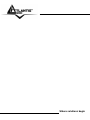 2
2
-
 3
3
-
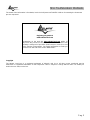 4
4
-
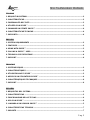 5
5
-
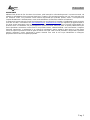 6
6
-
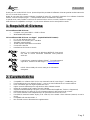 7
7
-
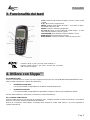 8
8
-
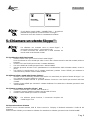 9
9
-
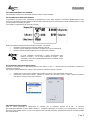 10
10
-
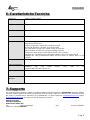 11
11
-
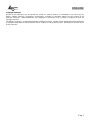 12
12
-
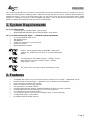 13
13
-
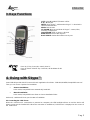 14
14
-
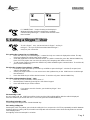 15
15
-
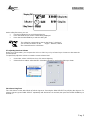 16
16
-
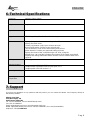 17
17
-
 18
18
-
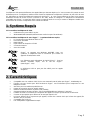 19
19
-
 20
20
-
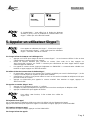 21
21
-
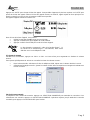 22
22
-
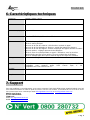 23
23
-
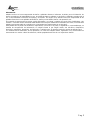 24
24
-
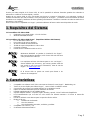 25
25
-
 26
26
-
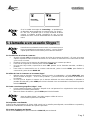 27
27
-
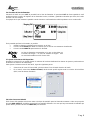 28
28
-
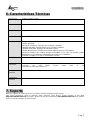 29
29
-
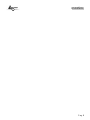 30
30
-
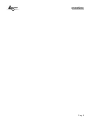 31
31
-
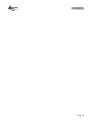 32
32
Atlantis A02-IPH102 Manuel utilisateur
- Catégorie
- Téléphones IP
- Taper
- Manuel utilisateur
dans d''autres langues
- italiano: Atlantis A02-IPH102 Manuale utente
- English: Atlantis A02-IPH102 User manual
- español: Atlantis A02-IPH102 Manual de usuario
Autres documents
-
Sony VN-CX1 Mode d'emploi
-
Belkin SKYPEPHONE #F1PP000GNFR Le manuel du propriétaire
-
Hama 00039734 Le manuel du propriétaire
-
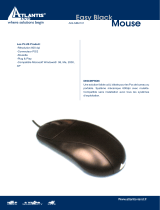 Atlantis Land A04-MB2101 Manuel utilisateur
Atlantis Land A04-MB2101 Manuel utilisateur
-
SWITEL DCIP48 Le manuel du propriétaire
-
Vivanco VoIP Web Phone Le manuel du propriétaire
-
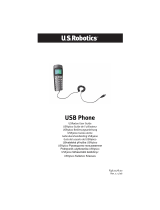 US Robotics 9600 USB Internet Phone Manuel utilisateur
US Robotics 9600 USB Internet Phone Manuel utilisateur
-
 Atlantis Land A04-K2101 Manuel utilisateur
Atlantis Land A04-K2101 Manuel utilisateur
-
Topcom 6000 Manuel utilisateur
-
CONTINENTAL EDISON CELEDBMS40200C3 Operating Instructions Manual